Fungsi Excel HOUR
Fungsi Excel HOUR | Contoh Formula
Kapan Fungsi Excel HOUR Dapat Digunakan?
Fungsi Excel HOUR dapat digunakan ketika Anda ingin mendapatkan nilai integer HOUR dari nilai waktu atau jam yang ditentukan.
Bagaimana Hasilnya
Fungsi ini menghasilkan nilai antara 0 (12:00 A.M.) dan 23 (11:00 P.M.) tergantung pada nilai waktu yang digunakan sebagai input.
Sintaksis
=HOUR(serial_number)
Argumen Input
- serial_number: nilai waktu yang berisi jam yang harus ditentukan.
Catatan Tambahan
Argumen dapat diberikan dalam berbagai format sebagai berikut:
- Sebagai nomor seri: Bagian bilangan bulat dari nomor seri mewakili tanggal dan bagian desimal mewakili waktu. Misalnya, jika Anda menggunakan 41640.5 sebagai nomor seri, maka akan menghasilkan 12 (karena bagian desimal 0,5 mewakili 12:00 siang)
- Sebagai teks: =HOUR("12:00 PM") akan menunjukkan nilai 12.
- Sebagai hasil dari beberapa formula lain. Misalnya, =TIMEVALUE ("18:45")
- Excel menyimpan tanggal dan waktu sebagai nomor seri.
Contoh Fungsi HOUR
Berikut adalah empat contoh praktis menggunakan fungsi Excel HOUR.
Contoh #1 Memasukkan Jam sebagai Teks
Fungsi Excel Hour dapat menampilkan waktu dalam dua tanda kutip/petik (") sebagai input. Kemudian menghasilkan nilai antara 0 dan 23 berdasarkan jam atau waktu. Agar dapat berfungsi, jam atau waktu harus dalam format yang dapat ditafsirkan Excel sebagai waktu.
Jika Anda memasukkan waktu tanpa AM / PM (seperti yang ditunjukkan dalam A2 pada contoh di atas) Excel akan menganggapnya sebagai waktu dalam format 24 jam.
Pastikan Anda memasukkan waktu dalam format yang dikenali oleh Excel. Misalnya, "12 Siang" tidak akan dihitung sebagai format yang valid, dan akan menunjukkan nilai error atau #VALUE!.
Contoh #2 Melalui Referensi Sel/Cell yang memiliki Waktu
Seperti ditunjukkan dalam contoh di atas, Anda dapat menggunakan referensi sel yang berisi nilai waktu. Perhatikan bahwa jika Anda tidak menggunakan AM / PM, fungsi HOUR akan menampilkan waktu dalam format 24 Jam.
Jika Anda menggunakan nilai numerik dalam Fungsi Excel HOUR, maka Excel akan menggunakan bagian desimal untuk menghasilkan nilai HOUR. Misalnya, jika saya menggunakan 416629,125 sebagai input dalam fungsi HOUR, maka Excel akan mengabaikan nilai 416629 dan menggunakan nilai ,125 untuk menghasilkan waktu. Hasilnya adalah 3 karena nilai ,125 mewakili nilai tiga jam.
Output dari fungsi HOUR Excel adalah integer yang dapat digunakan dalam rumus / penjumlahan. Misal, Anda dapat menambah / mengurangi nilai dari hasil fungsi HOUR seperti yang ditunjukkan di atas.
Contoh #3 Menggunakan Nilai Numerik di Fungsi Excel Hour
Contoh #4 Menggunakan Hasil dari fungsi Excel HOUR dengan Penjumlahan
Output dari fungsi HOUR Excel adalah integer yang dapat digunakan dalam rumus / penjumlahan. Misal, Anda dapat menambah / mengurangi nilai dari hasil fungsi HOUR seperti yang ditunjukkan di atas.
Demikian penjelasan singkat dari ExcelManiacs seputar Fungsi Excel - HOUR, mudah-mudahan bermanfaat bagi pengetahuan Excel Anda.
Special Credit to TrumpExcel.com
>>> Terima Kasih <<<



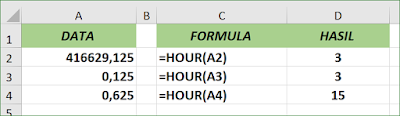

0 Response to "Fungsi Excel HOUR"
Post a Comment